
Inhoudsopgave:
- Auteur Sierra Becker [email protected].
- Public 2024-02-26 06:03.
- Laatst gewijzigd 2025-01-22 22:12.
Niet zo lang geleden werden Instagram en andere sociale netwerken overspoeld met een nieuwe modetrend - "live" foto's. Hoe maak je een live foto? Op dit moment zijn er veel verschillende programma's ontwikkeld, waardoor u het gewenste effect kunt bereiken. Op iPhones met iOS 9 of hoger is deze functie ingeschakeld in de cameramodus. Nu hebben we het niet over foto's die echte emoties overbrengen, of over willekeurige foto's, maar over geanimeerde foto's, waar slechts één bepaalde aflevering "tot leven komt". Ondanks hun overeenkomsten met GIF's, zijn ze nog steeds verschillend.

Wat zijn Live Photos?
"Live" foto's zijn afbeeldingen waarin het hoofdonderwerp statisch blijft en de achtergrond wordt geanimeerd, of omgekeerd. In feite kan elk detail bewegen: ogen open/dicht, bladeren fladderen, waterstromen, haren fladderen, enz. Al het andere blijft strikt onbeweeglijk, wat een gevoel van echte magie creëert.
Wat is het verschil tussen "live"foto's van gifs?
En natuurlijk houdt de stijl van live-foto's in dat een deel van de afbeelding statisch zal zijn en een deel zal worden geanimeerd, waardoor een breuk in de sjabloon en een magisch effect ontstaat.

Hoe is de mode voor "live" foto's ontstaan?
- photo werd alleen gespeeld op iOS 9, om het bewegingseffect op andere apparaten over te brengen, was het nodig om het bestand naar GIF-formaat te converteren;
- begeleidend geluid werd opgenomen, dat het nieuwe formaat weinig onderscheidde van video en niet altijd handig was;
- iPhone nam 45 frames op en speelde het beeld af met 15 fps, wat erg op een-g.webp" />
- de functie van het bewerken van de afbeelding en het wissen van de audioreeks ontbrak;
- de geringste huivering van de handen was beladen met een verwend schot;
- Het Live Photo-formaat was heel specifiek, omdat het MOV en-j.webp" />
Hoe maak je live foto's?
Gelukkig zijn er nu veel geïnteresseerde gebruikers van niet alleen het iOS-besturingssysteem, maar ook Android, die het internet afspeuren en veel alternatieve manieren kunnen vinden om een live foto te maken.
Als je de eigenaar bent van de beroemde "appel"-smartphone, moet je weten hoe je een "live" foto op de iPhone kunt maken. Hiervoor heb je nodig:
- Open de Camera-app.
- Live fotomodus activeren (leven uit).
- Druk op de ontspanknop.
Als je een Android-smartphone hebt, kun je het beste de gratis Loopsie-app gebruiken. We zullen er hieronder over praten.

Foto's bewerken
De bijgewerkte versie van iOS 11 introduceerde verschillende nieuwe live foto-effecten. Als ze eerder alleen konden worden bekeken, is het nu mogelijk om het geluid uit te zetten, "live" foto's te herhalen of ze heen en weer af te spelen. Er is ook een lange sluitertijdfunctie toegevoegd. De ontwikkelaars zorgden niet alleen voor het makeneen "live" foto op een iPhone, maar ook over het bewerken ervan.

Live foto's converteren
We hebben geleerd hoe we "live" foto's kunnen maken op de iPhone 7. Maar hoe kan dit formaat worden aangepast aan andere besturingssystemen? Om dit te doen, moet Live Photo worden geconverteerd. Als je geïnteresseerd bent in de vraag hoe je een video kunt maken van live foto's, dan is het antwoord eenvoudig: download gewoon de Live Gif-applicatie. Het kost iets meer dan 100 roebel en, zoals je misschien al geraden had uit de naam, kan het live foto's opmaken in GIF- of videobestanden. Na bepaalde manipulaties in deze applicatie wordt het materiaal geschikt voor publicatie op sociale netwerken. Je kunt ook de Motion Stills-app van Google gebruiken, die op een vergelijkbare manier werkt.

Hoe kan ik een JPG-foto "animeren"?
Stel dat je een favoriete foto hebt die je tot leven wilt brengen. Dit kan in "Photoshop" of in een speciale Plotagraph-toepassing. Dit programma heeft een werkbalk en, belangrijker nog, referentie-informatie die je zal helpen erachter te komen hoe je "live" foto's kunt maken op een iPhone. Deze applicatie wordt betaald, het kost ongeveer 400 roebel. Hoe werkt het?
Open de applicatie, selecteer de gewenste afbeelding, druk op de "animatie" knop. Op het scherm zie je pijlen, deze moeten op die delen van de foto worden geplaatst die je nieuw leven in wilt blazen. Druk vervolgens op de knop"Masker" en overschrijf het hele gebied dat u statisch wilt laten. De volgende stap is het selecteren van de animatiesnelheid en opslaan.
MaskArt
Deze applicatie is gratis en zonder watermerk. Het is gemakkelijk te gebruiken, maar het kan spectaculaire live foto's maken van video's. Hoe ermee te werken?
- Open het programma.
- De juiste video kiezen.
- Zoek het beste stilstaand beeld en klik op Gereed in de rechterbovenhoek.
- Knip indien nodig de video bij met de schuifregelaar.
- Verf met een penseel over het gebied dat moet bewegen.
- Fouten kunnen worden gecorrigeerd met een gum.
- Ga naar de video-editor en corrigeer de kleur. Klaar!
Deze applicatie werkt alleen op Apple-gadgets.

Loopsie voor Android
Velen vragen zich nu af hoe ze "live" foto's kunnen maken op "Android". Heel simpel: ook voor dit besturingssysteem zijn een aantal applicaties ontwikkeld. Er zijn goedkope en erg dure ($200), er zijn ook gratis.
App "Lupsi" shareware. Na een paar dagen gebruik van de demo verschijnt er een watermerk.
De eerste stap is om het programma te installeren. We openen Loopsy en maken er een video in, waarbij we onze handen zo statisch mogelijk houden. U kunt een statief of een andere manier gebruiken om de telefoon vast te zetten. Dus de "live" foto zal de mooiste zijn.
Voordat u begint met het opnemen van video, kunt u de grootte van de zijkanten selecteren,schakel de gewenste camera en gebruik het raster - in deze situatie helpt het veel.
Na het maken van een video start het programma het stabilisatieproces, het verbergt handtrillingen en andere technische onregelmatigheden.
Selecteer vervolgens de modus "Animatie" en teken over het gebied dat we willen "animeren". In dit stadium kunt u ook de afspeelstijl kiezen: van begin tot eind of heen en weer. "Live" foto is klaar. Nu kun je het delen op Facebook of Instagram.

Live foto in Photoshop
In dit stadium zijn velen geïnteresseerd in de vraag of het mogelijk is om een modieuze afbeelding te maken in Photoshop. Ja, het is niet moeilijk, maar het werk is moeilijker dan in speciale applicaties voor smartphones.
Het is erg belangrijk dat uw versie van het programma een functie voor het maken van video's heeft. Hoe het te controleren? Open "Venster" en vervolgens - "Tijdlijn". Zoek naar de knop "Tijdlijn maken". Als het er niet is, is de functie voor het maken van video's dat helaas ook niet.
Laten we nu eens kijken hoe we een live foto kunnen maken in Photoshop.
Open eerst de foto, bijvoorbeeld in JPG-formaat. U kunt een geanimeerd effect maken van een of meer foto's. In ieder geval moeten het hoofdobject en de achtergrond zich op verschillende lagen bevinden.

Als je één foto hebt die je wilt "doen herleven", dan kun je die als volgende doenmanier:
- Maak een kopie van de laag in de beeldbewerkingsmodus.
- Het hoofdobject scheiden van de achtergrond. Het maakt niet uit welke selectietool je gebruikt, zolang het effect maar zo nauwkeurig mogelijk is.
- Nadat je de achtergrond van de voorgrond hebt gescheiden, controleer je of er extra details zijn. Indien nodig moeten ze ook worden verwijderd.
- De randen van het masker verfijnen en de selectie vloeiender maken.
- Bedenk dat alle manipulaties moeten worden gedaan met een kopie van de laag.
- Maak een duplicaat van de onderste laag. Voor het gemak ondertekenen we de laag met het hoofdobject met het cijfer 1 en de achtergrond met het cijfer ". Laat de achtergrond ongewijzigd.
- Neem het stempelgereedschap, stel de dekking in op 100% en kies een gemiddelde zachtheidswaarde.
- Ga naar de middelste laag (achtergrond) en begin met het stempelgereedschap om het hoofdobject te verbergen.
De volgende stap is het "revival"-proces zelf, waarvoor het wordt aanbevolen om de grootte van de afbeelding te verkleinen, zodat het in de toekomst gemakkelijker te spelen is en niet langzamer.
- Ga naar het menu "Venster" en selecteer "Tijdlijn".
- Klik op de knop "Videotijdlijn maken".
- Aan de linkerkant bevinden zich de knoppen: "Stop", "Play", "Rewind / Forward", "Scissors", enz. De duur van een videobeeld kan worden gewijzigd met een speciale schuifregelaar, zoals bij elke andere redacteur.
- Lagen worden automatisch overgebracht naar de tijdlijn, wat het mogelijk maakt om met elk ervan afzonderlijk te werken.
- Kies,klik bijvoorbeeld met de rechtermuisknop voor het zoomeffect op de achtergrond. Speel vervolgens de video af en kijk wat er gebeurt.
- Om een luchtperspectief te creëren, moet je werken met de laag waarop het hoofdobject is afgebeeld. Het kan ook worden in- of uitgezoomd en de bewegingsrichting bepalen.
- Een afbeelding converteren naar een GIF-animatie of videobestand. Klaar!
Zoals je kunt zien, zijn er veel programma's en voorwaarden gemaakt om creatief te zijn. Voel je vrij om iets nieuws te ontdekken, misschien is het jouw creatieve geesteskind dat de volgende modetrend wordt!
Aanbevolen:
Polymeerkleipioen: beschrijving met foto, pioenkleuren, beschrijving, stapsgewijze instructies voor het uitvoeren van werk en de nuances van het beeldhouwen van een bloem

In de jaren '30 van de vorige eeuw werd zo'n prachtig materiaal voor ambachten uitgevonden als polymeerklei. Aanvankelijk werden er delen van poppen van gemaakt, maar plasticiteit, gemak van werken met het materiaal en duurzaamheid van producten wonnen snel de harten van ambachtslieden en klei begon te worden gebruikt om souvenirbeeldjes en sieraden te maken. Polymeerklei is vooral populair bij het maken van bloemstukken
Hoe maak je een vliegtuig van papier: een stapsgewijze beschrijving met een foto
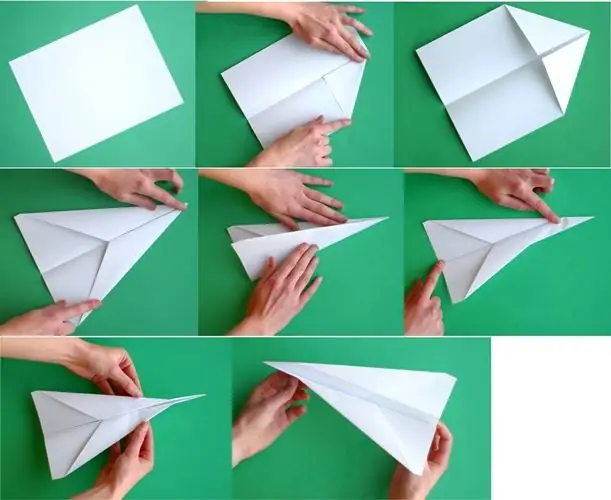
In het artikel zullen we verschillende originele opties overwegen om een vliegtuig van papier te maken, welke materialen voor dergelijk werk kunnen worden gebruikt. Als u producten kiest met de origami-techniek, leer dan eerst hoe u het bladbuigschema gebruikt. Als het model omvangrijk is, zal een gedetailleerde beschrijving van de taak helpen om het werk gemakkelijker aan te kunnen
Het effect van een oude foto: hoe vintage foto's te maken, de keuze van een programma om met foto's te werken, de nodige foto-editors, filters voor verwerking

Hoe maak je het effect van een oude foto in een foto? Wat het is? Waarom zijn vintage foto's zo populair? Basisprincipes van het verwerken van dergelijke foto's. Een selectie van applicaties voor smartphones en computers voor retrobeeldverwerking
Doe-het-zelf-doos voor een pop - een stapsgewijze beschrijving, functies en aanbevelingen

Handgemaakte poppen duwen tegenwoordig vol vertrouwen fabrieksproducten. Zo'n geschenk duidt op speciale aandacht, het verlangen naar originaliteit. Een belangrijke rol voor zo'n pop wordt gespeeld door de verpakking. Zij is het die de eerste indruk van het geschenk zal maken. Dus - het moet spectaculair zijn, maar het speelgoed zelf niet overschaduwen
Hoe maak je met je eigen handen een hart van papier - een stapsgewijze beschrijving, diagrammen en aanbevelingen

Dit handgemaakte hartvormige vaartuig is een geweldig cadeau voor je geliefde of een prachtige interieurdecoratie. Wat kan worden gedaan in de vorm van dit hoofdsymbool van liefde? In dit artikel vind je veel foto's, ideeën en inspiratie
